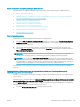HP Color LaserJet Managed MFP E77800 Series, HP LaserJet Managed MFP E72500 Series - User Guide
7. Στο πεδίο Όνομα χρήστη, πληκτρολογήστε το όνομα χρήστη.
8. Στο πεδίο Κωδικός πρόσβασης, πληκτρολογήστε τον κωδικό πρόσβασης.
9. Κάντε κλικ στην επιλογή Verify Access (Επαλήθευση πρόσβασης) για να επαληθεύετε ότι είναι
δυνατή η πρόσβαση στον προορισμό.
10. Κάντε κλικ στο κουμπί OK.
Επιλογή 2: Διαμόρφωση του εκτυπωτή για αποθήκευση σε προσωπικό κοινόχρηστο φάκελο
Για να αποθηκεύσετε τα σαρωμένα έγγραφα σε έναν προσωπικό κοινόχρηστο φάκελο, ολοκληρώστε τα
παρακάτω βήματα.
ΣΗΜΕΙΩΣΗ: Η επιλογή αυτή χρησιμοποιείται σε περιβάλλοντα τομέα όπου ο διαχειριστής διαμορφώνει έναν
κοινόχρηστο φάκελο για κάθε χρήστη. Εάν έχει διαμορφωθεί η λειτουργία αποθήκευσης σε έναν προσωπικό
κοινόχρηστο φάκελο, οι χρήστες θα πρέπει να συνδέονται στον πίνακα ελέγχου του εκτυπωτή
χρησιμοποιώντας διαπιστευτήρια των Windows ή έλεγχο ταυτότητας LDAP.
1. Επιλέξτε Αποθήκευση σε προσωπικό κοινόχρηστο φάκελο.
2. Στο πεδίο Ανάκτηση του κεντρικού φακέλου του χρήστη της συσκευής με αυτό το χαρακτηριστικό,
πληκτρολογήστε τον κεντρικό φάκελο του χρήστη στην υπηρεσία καταλόγου Active Directory της
Microsoft.
ΣΗΜΕΙΩΣΗ: Βεβαιωθείτε ότι ο χρήστης γνωρίζει πού βρίσκεται αυτός ο κεντρικός φάκελος στο δίκτυο.
3. Για να προσθέσετε έναν υποφάκελο ονόματος χρήστη στο τέλος της διαδρομή του φακέλου, επιλέξτε
Δημιουργία υποφακέλου με βάση το όνομα χρήστη.
Για να περιορίσετε την πρόσβαση στον υποφάκελο στο χρήστη που δημιουργεί την εργασία σάρωσης,
επιλέξτε Περιορισμός πρόσβασης χρήστη στον υποφάκελο.
ELWW Ρύθμιση σάρωσης σε φάκελο δικτύου 115